
- Admin
- Equipe
- Posts no fórum: 379
01/08/2013, 13:19:18 via Web
01/08/2013 13:19:18 via Web
Assim como muitos aqui, sou uma fã do Android e passo boa parte do meu tempo fazendo peripécias com meus gadgets afim de entender melhor as possibilidades do sistema operacional da Google. Na semana passada, o Big G colocou no mercado uma versão mais recente da Jelly Bean, o Android 4.3 e eu resolvi testar a atualização no meu tablet de 2012. Como não recebi a atualização via OTA, ontem tentei forçar o dispositivo a receber o pop up informando sobre a atualização, que é bem fácil, mas que, por algum motivo, deu erro no meu dispositivo.
Por causa deste erro, tive que realizar um procedimento de recuperação do meu Nexus 7 e, para isso, precisei "flashear" a ROM Android 4.3. Assim, fiz este tutorial pensando em você, que também teve algum problema e vai precisar reinstalar o sistema. Lembrando que este procedimento também pode ser feito por aqueles que ainda não receberam a atualização via OTA.
Antes de tentar "flashear" a ROM, por favor, tente o método simples descrito aqui no fórum pelo membro da nossa comunidade, Gyuber August, forçando o seu aparelho a receber o update!

Se o método simples não funcionou ou se você precisa "flashear" a ROM oficial de qualquer forma, siga o procedimento abaixo.
Atenção! Fazer o flash de uma ROM, mesmo que oficial, envolve riscos. Se você não seguir o procedimento corretamente, você pode acabar com um dispositivo inutilizável. Nem eu, nem o AndroidPIT poderemos ser ser responsabilizados por qualquer consequência negativa que venha a acontecer com o seu aparelho.
Este método resulta na perda de todos os seus dados!
Arquivos necessários:
Firmware Android 4.3 para Nexus 7 WiFi (nakasi)
Firmware Android 4.3 para Nexus 7 3G (nakasig)
Fastboot + ABD drivers
Pré-requisitos:
- Carregar o Nexus 7 a, pelo menos, 80% da capacidade de bateria;
- Verifique se os drivers estão instalados antes de "flashear" (veja como verificar isso no passo-a-passo a seguir);
- Faça um backup dos seus dados.
Flash do Android 4.3 no Nexus 7 via Fastboot
1. Faça o download do firmware para o seu modelo (Wi-Fi ou 3G), não se engane!
2. Descompacte o conteúdo do firmware em uma pasta chamada, por exemplo, "AndroidNexus7";
3. Baixe o Fastboot + ADB drives e descompacte o conteúdo para Windows na mesma pasta;
4. Posicione o seu Nexus 7 em Fastboot Mode, para fazer isso desligue o aparelho e pressione o botão de volume (+) e volume (-) simultaneamente, e depois de três segundo, pressione o botão de ligar (Power);
5. Conecte o seu Nexus 7 em Fastboot Mode via USB ao seu PC. Neste ponto, o Windows irá perguntar-lhe sobre a localização dos drivers, especifique a pasta onde você descompactou o Fastboot + ADB;
Caso você tenha algum problema de reconhecimento do seu dispositivo pelo windows, saiba como fazer o reconhecimento manual do dispositivo.
Assim deve se parecer a sua pasta:
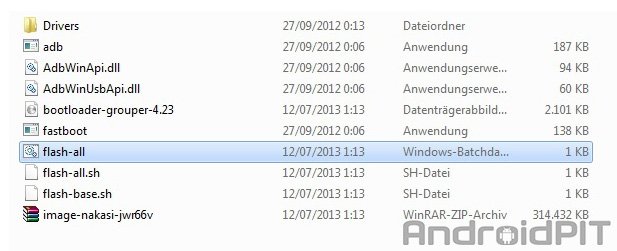
6. Se você não tiver o bootloader destravado (se você nunca "flasheou" qualquer coisa em seu Nexus 7), quando estiver na pasta que você criou lá no início, mantenha pressionada a tecla Shift e clique com botão direito. Clique em "Abrir o prompt de comando" e digite nele o seguinte comando:
Depois feche o prompt.
7. Na pasta AndroidNexus7, lançar "flash-all";
8. Neste momento, uma janela se abrirá na tela do seu PC. Não desligue seu tablet. Por vezes, pode sentir que o sistema está bloqueado, mas não será este o caso. Algumas fases são longas mesmo.
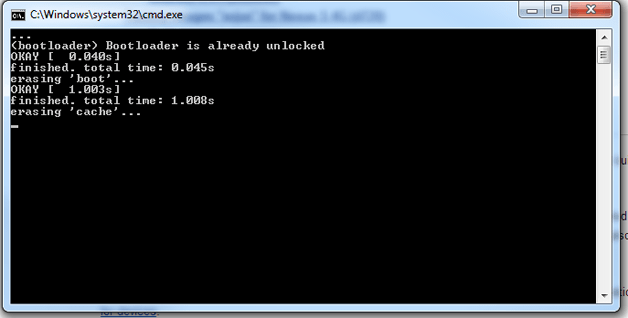
Caso você queira fazer o flash do Android 4.3 em outro dispositivo Nexus, aqui você encontra o tutorial realizado pelo Philipe Cella, membro da Comunidade AndoridPIT, com o mesmo processo no Nexus 4.
Imagens:
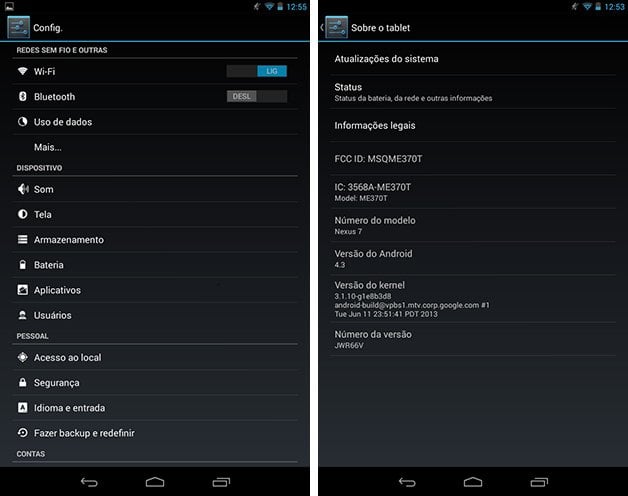
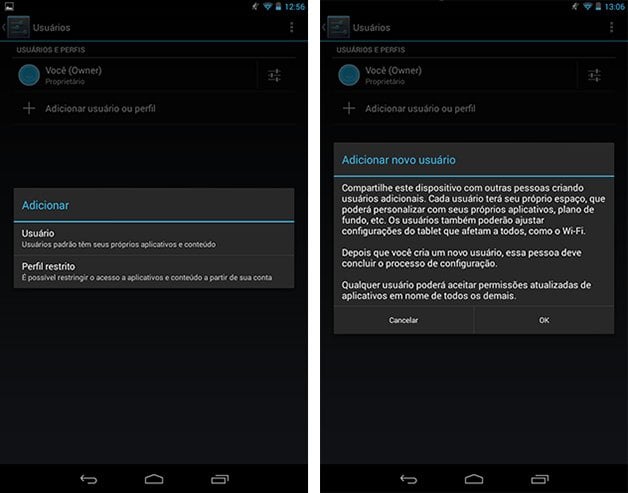
— alterado em 02/08/2013, 16:46:55
Camila Rinaldi
Head of content

